Google Duo на Android: Как да активирате режима за пестене на данни

Ако имате мобилна връзка за данни, почти сигурно имате ограничение за данни, ограничаващо колко данни можете да изтегляте всеки месец, докато сте в движение. А
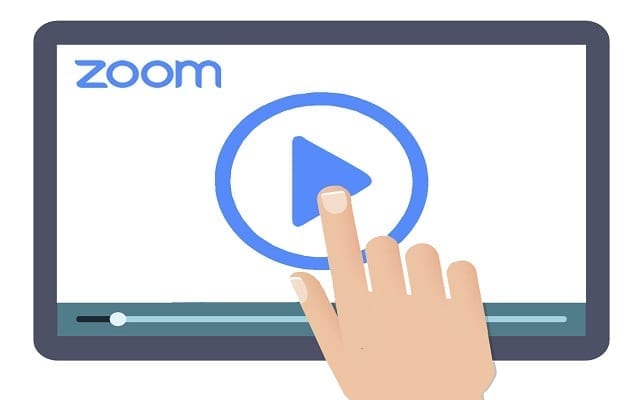
Функцията за чакалнята на Zoom е чудесен начин да предпазите неоторизирани участници от вашите срещи. Но тези участници, които вие упълномощавате, също ще попаднат там. Така че, защо не дадете на чакалнята своя личен щрих, така че участникът да се почувства, сякаш се опитвате да направите посещението му в Zoom възможно най-удобно.
Няма много неща, които можете да добавите към чакалнята, но ще изглежда различно. Персонализирането на чакалнята за участниците ще ги накара да се почувстват по-добре дошли, което ще направи завръщането им за бъдещи срещи по-възможно.
За да придадете на чакалнята на Zoom своя личен щрих, ще трябва да отидете на официалния сайт на Zoom и да влезете в акаунта си. След като влезете, щракнете върху опцията Настройки вляво и превъртете надолу, докато срещнете опцията Чакалня.

Уверете се, че опцията Чакалня е активирана и точно по-долу щракнете върху Персонализиране на чакалнята. Ще се появи нов прозорец с опцията, която можете да персонализирате. Например, можете да добавите изображение, но то не може да надвишава 1MB по размер.

За да промените текста в посочените области, щракнете върху иконата на молив. За да запазите текста си, просто щракнете върху отметката. Изображението, което добавяте, също трябва да бъде във формат GIF, JPG или PNG. Освен това ширината на логото не може да бъде по-голяма от 60px и не може да надвишава 400px.
Промените, които правите във вашата чакалня в Zoom, ще бъдат еднакви за всичките ви срещи. Така че, не забравяйте да промените какво казва чакалнята преди всяка среща в Zoom. Може да е малко неудобно да се появи глупаво съобщение, което сте добавили за среща на приятел, на среща с колеги.
Персонализирането на чакалнята на Zoom не позволява на срещите ви да имат безлична атмосфера. Добрата новина е, че промените се правят лесно и се прилагат незабавно. Как ще персонализирате чакалнята си в Zoom? Кажете ми в коментарите по-долу и не забравяйте да споделите статията с други в социалните медии.
Ако имате мобилна връзка за данни, почти сигурно имате ограничение за данни, ограничаващо колко данни можете да изтегляте всеки месец, докато сте в движение. А
Промяната на яркостта в Windows 11 е лесна и има няколко начина да направите това. Можете бързо да увеличавате и намалявате нивото на яркост от Центъра за действие, но ако искате, има опция...
Ако сте разработчик и трябва да общувате през Zoom с колегите си, понякога може да се наложи да споделяте фрагменти от код. Докато можете просто
Причините, поради които може да се наложи да активирате регистрацията на посетители в Zooms, могат да варират. Но благодарение на тази функция можете да следите колко хора се свързват
Обикновено се опитвате да анализирате фона на Zoom на хората винаги, когато сте на среща? Ако е така, има голям шанс и други да направят същото с вашия произход.
Ако Zoom не показва предстоящи срещи, проверете настройките на акаунта си и се уверете, че календарите ви са правилно синхронизирани с Zoom.
Получете по-добро аудио по време на срещи в Zoom, като направите необходимите промени в аудио настройките.
Вижте как можете да активирате опцията за подобряване на външния ми вид в Zoom и други забавни филтри за лице. Не са необходими допълнителни изтегляния.
Когато имате нужда от помощ за вашите срещи в Zoom, ето как можете да зададете съ-домакин на всяка среща за Windows и Zoom.
Използването на компютър, когато сте с увредено зрение, не е особено лесно. Това е така, защото основният метод за получаване на информация от вашия компютър е
Не позволявайте на шпионските очи да разберат, че дори сте получили съобщение в Zoom. Вижте как можете да скриете визуализациите на съобщенията, когато използвате Zoom.
Zoom има повече от четиридесет клавишни комбинации, които могат да се използват за управление на определени взаимодействия с Zoom. Повечето преки пътища са проектирани да работят, когато сте вътре
Понякога Zoom може да не успее да добави виртуален фон или зеленият екран може да не работи правилно. Използвайте това ръководство за отстраняване на неизправности, за да го поправите.
Прочетете това ръководство, за да научите защо получавате съобщението за грешка. Нямате право да се регистрирате за Zoom в момента и как можете да го поправите.
Zoom има две ключови функции, функцията за текстов чат и функцията за гласови и видео срещи. Функционалността на чата е наистина лесна
Ако Zoom не може да използва камерата на вашия лаптоп, настройките ви за поверителност може да блокират достъпа на приложението до камерата ви.
В заключение, всяка грешка при мащабиране от диапазона от 104101 до 104118 показва, че вашето устройство не е успяло да се свърже със сървърите на Zooms.
Станете майстор на Zoom и научете как да включите звука с едно единствено действие. Открийте какво представлява този спестяващ време трик.
Докато продължаваме напред през 2020 г., Zoom става все по-популярна опция за хостване на много форми на виртуално образование, срещи и
Кой не иска да гледа в срещи, нали? Ето защо вие се оправяте колкото е възможно повече, но ако можете да направите нещо друго, искате да го направите
Разрешете грешка на Apple iTunes, която казва, че файлът iTunes Library.itl е заключен, на заключен диск или нямате разрешение за запис за този файл.
Не можете да разберете как да повторите песен или плейлист в Apple iTunes? И ние не можахме в началото. Ето някои подробни инструкции как се прави.
Как да създадете модерно изглеждащи снимки чрез добавяне на заоблени ъгли в Paint.NET
Използвахте ли Delete for me в WhatsApp, за да изтриете съобщения от всички? Няма проблем! Прочетете това, за да научите да отмените Изтриване за мен в WhatsApp.
Как да изключите досадните известия на AVG, които се появяват в долния десен ъгъл на екрана.
Когато решите, че сте приключили с акаунта си в Instagram и искате да се отървете от него. Ето ръководство, което ще ви помогне да изтриете акаунта си в Instagram временно или за постоянно.
Научете стъпка по стъпка как да изключите връзките, върху които може да се кликва, в Notepad++ с този лесен и бърз урок.
Отървете се от показване на предаване в Up Next на Apple TV+, за да запазите любимите си предавания в тайна от другите. Ето стъпките.
Открийте колко лесно е да промените профилната снимка за вашия акаунт в Disney+ на вашия компютър и устройство с Android.
Търсите алтернативи на Microsoft Teams за лесна комуникация? Намерете най-добрите алтернативи на Microsoft Teams за вас през 2023 г.























